Rozwiązano: Brak parowania klawiatury Microsoft Designer

Niektórzy z naszych czytelników skarżyli się, że klawiatura Microsoft Designer nie łączy się z ich urządzeniami. W tym artykule omówimy wszystkie metody przetestowane przez specjalistów od sprzętu WR, aby szybko rozwiązać ten problem.
Dlaczego moja klawiatura Microsoft Designer nie łączy się?
- Klawisz Fn jest zablokowany i nie można uzyskać dostępu do funkcji Bluetooth na klawiaturze.
- Klawiatury bezprzewodowe są wyposażone w akumulatory lub wymienne baterie i jeśli klawiatura Microsoft Designer nie ma wystarczającej mocy, nie zostanie sparowana.
- Klawiatura została już sparowana z 3 urządzeniami i nie można jej używać na kolejnym.
- Wersja Bluetooth na Twoim urządzeniu jest starsza niż 4.0, więc klawiatura nie jest z nią kompatybilna.
Co mogę zrobić, jeśli moja klawiatura Microsoft Designer nie łączy się w parę?
Najpierw spróbuj wykonać kilka kroków rozwiązywania problemów, aby wykluczyć niektóre potencjalne problemy:
- Upewnij się, że klawiatura ma wystarczającą moc. Klawiatura Microsoft Designer Compact jest zasilana czterema bateriami pastylkowymi (C2032). Można je wymienić, jeśli się zużyją.
- Sprawdź, czy sparowałeś go z innymi urządzeniami i usuń sparowanie z przynajmniej jednym z nich.
- Sprawdź, czy klawiatura nie ma żadnych problemów sprzętowych i trzymaj ją blisko urządzenia, z którym próbujesz ją sparować.
1. Upewnij się, że postępujesz zgodnie z właściwymi instrukcjami parowania
- Włącz przycisk zasilania pod klawiaturą Microsoft Designer.
- Klawiatura powinna znajdować się w trybie parowania, jeśli jednak tak nie jest, naciśnij klawisz Bluetooth (klawisz F1to przycisk parowania) na klawiaturze i przytrzymaj go przez 5 sekund. Kontrolka Bluetooth zacznie migać, co oznacza, że klawiatura znajduje się w trybie parowania.
- Teraz na komputerze z systemem Windows 11 przejdź do Ustawienia > Bluetooth i urządzenia i upewnij się, że Bluetooth jest włączony, a następnie kliknij Dodaj urządzenie .
- Na komputerze z systemem Windows 10 przejdź do Ustawienia > Urządzenia, włącz Bluetooth i kliknij Dodaj Bluetooth lub inne urządzenie .
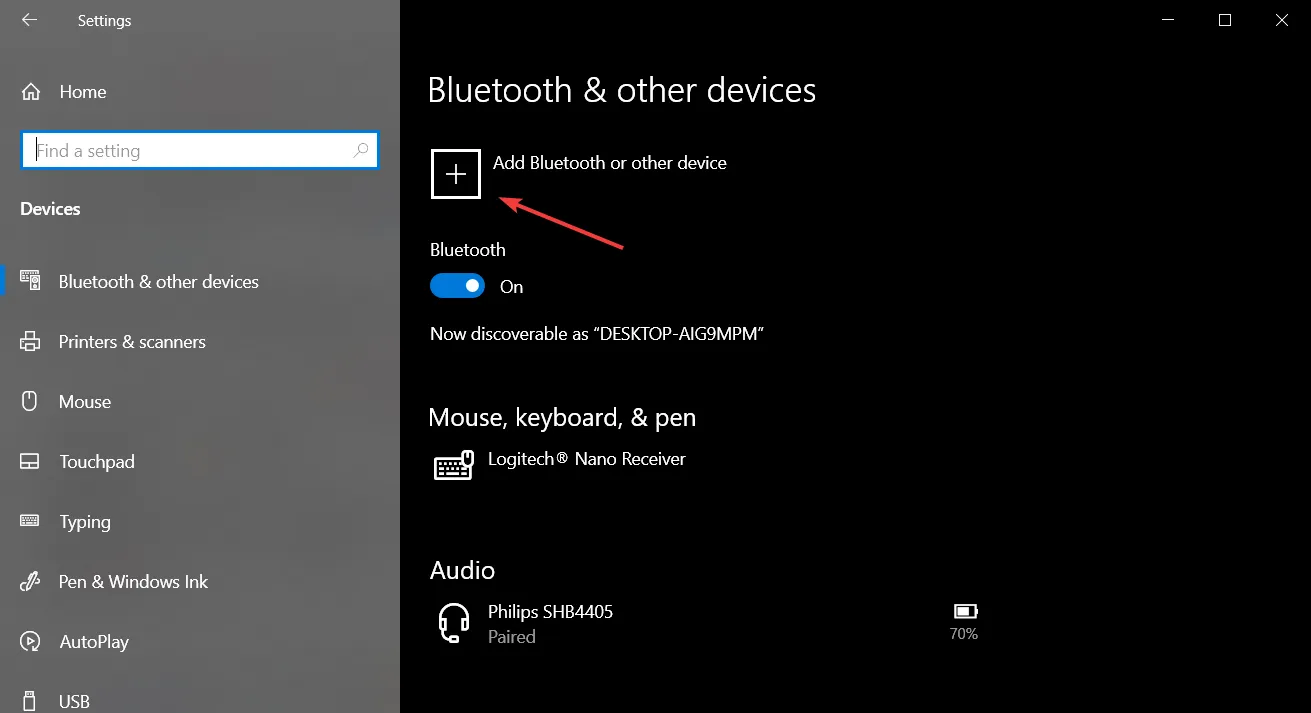
- Wybierz z listy klawiaturę Microsoft Designer, aby dokończyć parowanie.
Z testów przeprowadzonych przez naszych specjalistów ds. sprzętu Windows Report wynika, że procedura parowania z instrukcji obsługi działała bez zarzutu.
Jeśli jednak sparowałeś już klawiaturę z 3 urządzeniami, jest to maksymalna liczba, jaką otrzymasz, więc musisz rozparować ją z jednego z urządzeń, jeśli chcesz ją sparować z nowym.
2. Wyłącz klawisz Fn
Innym problemem, który odkryli nasi koledzy z Windows Report, jest to, że klawiatura Microsoft Designer Keyboard nie łączy się w parę, jeśli klawisz Fnjest aktywowany (przycisk świeci się), ponieważ przycisk parowania nie działa już.
Zatem wyłącz Fnklawisz, naciskając go długo lub przytrzymaj Fnwciśnięty klawisz i naciskaj, Caps Lockaż przestanie się świecić, i spróbuj ponownie sparować klawiaturę.
3. Skorzystaj z aplikacji Centrum myszy i klawiatur
- Przejdź do strony pobierania Centrum myszy i klawiatur i pobierz wersję odpowiednią dla swojego systemu operacyjnego.

- Zainstaluj aplikację i pamiętaj o uwzględnieniu diagnostyki, ponieważ może ona pomóc w rozwiązaniu problemu.
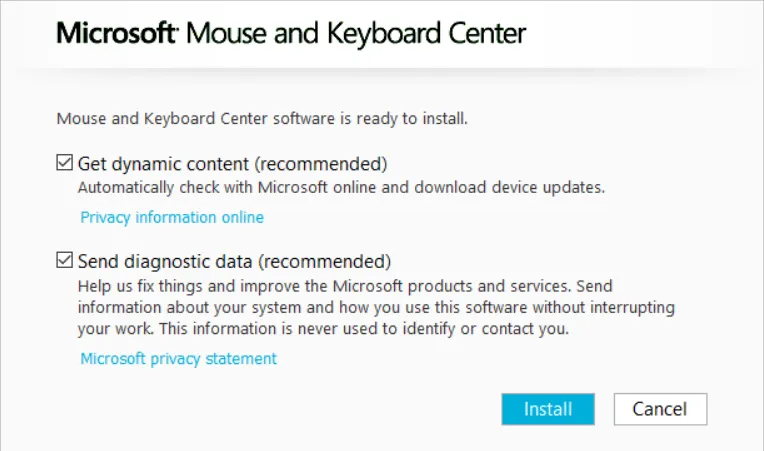
- Aplikacja obsługuje klawiaturę Microsoft Designer Compact Keyboard i jeśli urządzenie jest ustawione w trybie parowania, aplikacja zidentyfikuje Twoją klawiaturę.
- Można także mapować niektóre klawisze i funkcje klawiatury.
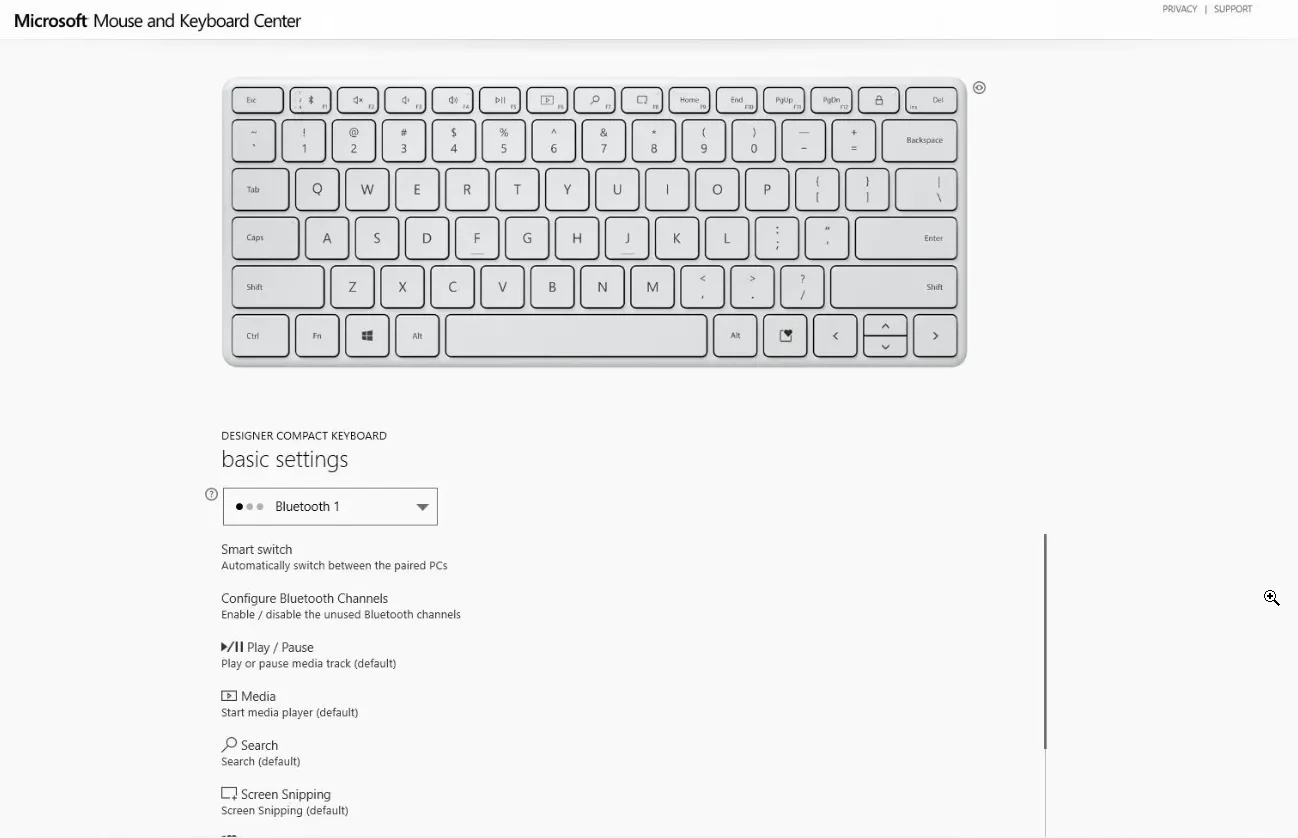
Aplikacja Keyboard Center wyświetli także listę urządzeń, z którymi ją sparowałeś, dzięki czemu będziesz mógł sprawdzić, czy używasz jej już na 3 urządzeniach.
Inne problemy z klawiaturą Microsoft Designer, które możesz napotkać
- Komputer paruje się z myszą, ale nie z klawiaturą . Jeśli klawiatura Microsoft Designer Keyboard nie działa , sprawdź, czy jest włączona, sprawdź baterie i upewnij się, że klawisz Fn nie świeci się.
- Nie można wykryć klawiatury Microsoft Designer — jeśli używasz odbiornika USB, spróbuj go odłączyć i sparować bez niego z innym urządzeniem. Jeżeli Ci się to uda, sprawdź czy odbiornik Bluetooth jest kompatybilny i wymień go na taki z Bluetooth 4.0.
- Klawiatura Microsoft Designer Keyboard nie przełącza się między urządzeniami – aby przełączać klawiaturę Microsoft Designer pomiędzy urządzeniami, naciśnij Fn+ F1, ale jeśli Fnklawisz się świeci, skrót klawiszowy nie przyniesie pożądanego efektu. Odblokuj Fnklawisz, naciskając go długo lub naciśnij Fn+ Caps Lock, aby go najpierw odblokować, a następnie spróbuj ponownie.
Czy mogę zresetować klawiaturę Microsoft Designer?
Aby zresetować klawiaturę Microsoft Designer, wyłącz ją, przyciskiem zasilania na dole, wyjmij baterie i naciśnij niektóre klawisze, aby rozładować pozostałą energię.
Pozostaw tak na 10 minut, następnie włóż baterie (nowe, jeśli są dostępne) i włącz klawiaturę. Powinien rozpocząć się w trybie parowania.
Podobnie jak każde inne urządzenie Bluetooth, klawiatura Microsoft Designer ma krótki zasięg działania, więc przed naciśnięciem przycisku parowania upewnij się, że znajduje się blisko urządzenia, z którym chcesz ją sparować i że pomiędzy nimi nie ma żadnych przeszkód.
Jeśli masz inne pytania lub sugestie, skorzystaj z sekcji komentarzy poniżej i daj nam znać.



Dodaj komentarz